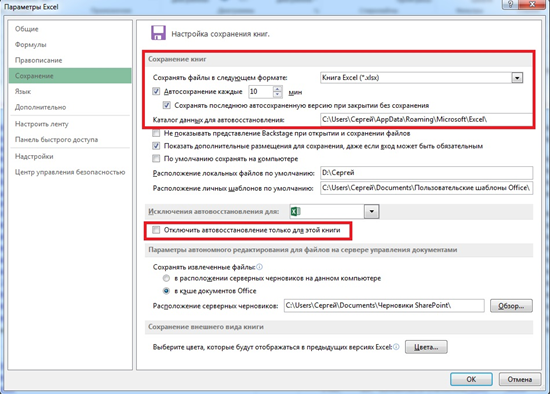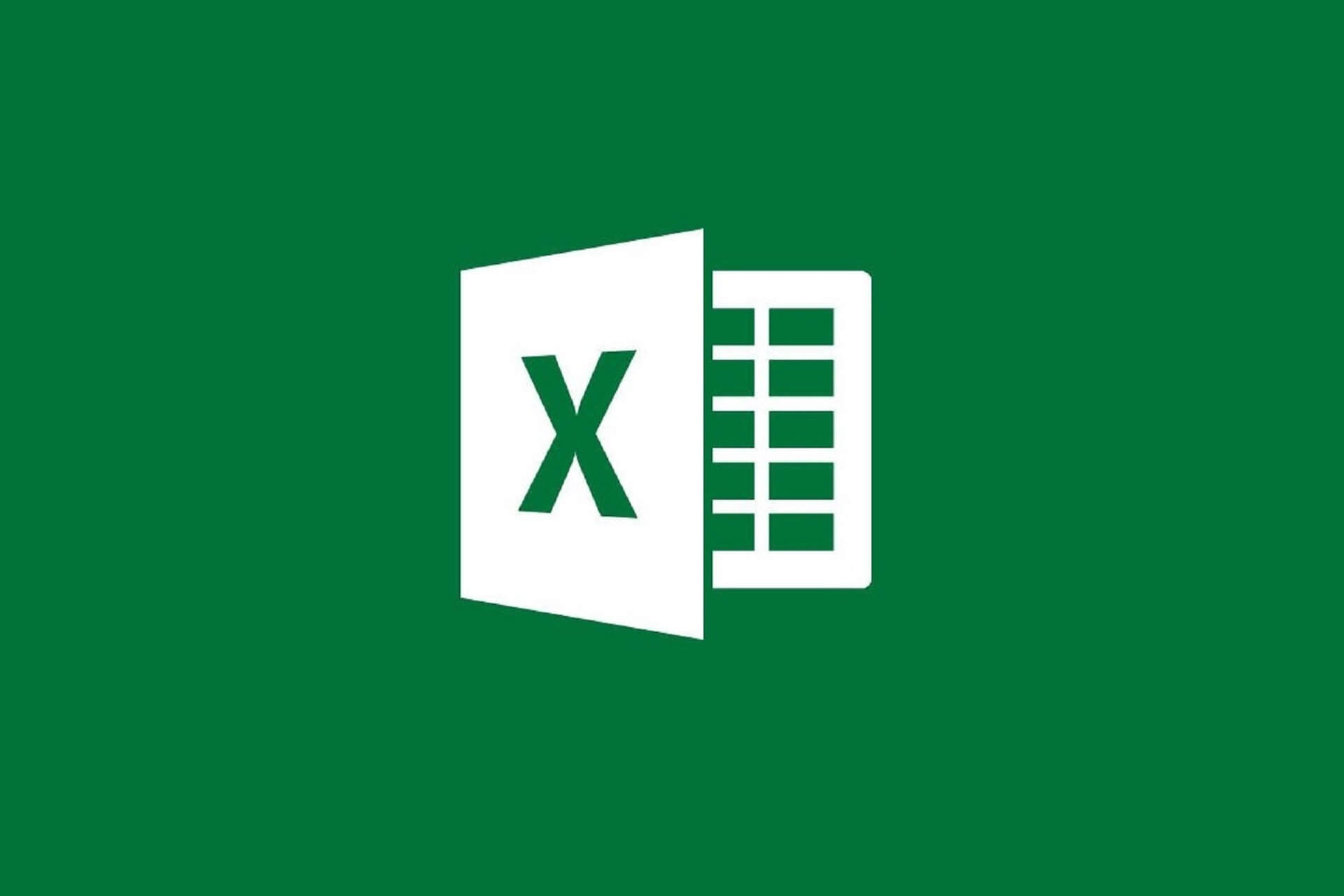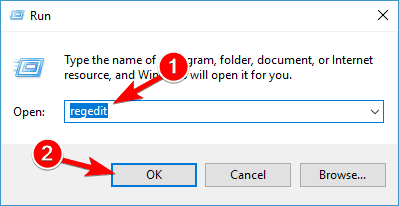3DNews Новости Software Новости сети 4 способа восстановления повреждённого ф…
Самое интересное в обзорах
Партнёрский материал
17.10.2018 [10:00],
Полезные советы по использованию Microsoft Excel
Что делать если файл Microsoft Excel с данными перестал открываться? Можно ли вернуть ценные данные, ставшие недоступными?

Если вдруг вам не удаётся открыть рабочий файл с данными Excel, то какова вероятность успешного восстановления этих данных и что для этого надо сделать? К сожалению, это распространённая ошибка Microsoft Excel. У проблемы есть несколько вариантов решения. Только перепробовав все варианты можно сказать, возможно ли восстановить повреждённый Excel-файл.
Способы восстановления повреждённого Excel-файла:
- Использование встроенной функции Microsoft Excel.
- Открытие файла с помощью OpenOffice.
- Использование онлайн-сервиса.
- Восстановление с помощью сторонних утилит.
1. Встроенная функция Microsoft Excel
В последних версиях Microsoft Excel добавлена возможность восстановления файла. Ранее эта функция или отсутствовала, или была откровенно слабо работоспособной при использовании с реальными файлами. Сейчас эта функция помогает в 10–20 % инцидентов с повреждением файлов. Для этого достаточно произвести несколько простых действий:
- Выбрать пункт меню «Файл».
- Выбрать пункт «Открыть».
- Выбрать повреждённый файл на диске.
- Щелкнуть на стрелку рядом с кнопкой «Открыть» в правом нижнем углу.
- Выбрать пункт «Открыть и восстановить» в выпадающем подменю.

Всё просто и не требует специальных знаний. Многим пользователям этой функции более чем достаточно для успешного восстановления повреждённого файла Excel. Если этим способом восстановить файл не получилось, то может помочь OpenOffice.org
2. Открытие файла с помощью OpenOffice
Файлы Microsoft Office, начиная с Office 2007, имеют общий формат с OpenOffice. Соответственно можно скачать и установить пакет программ с OpenOffice.org и попытаться восстановить им повреждённый файл.
Обращаем ваше внимание на то, что файл, восстанавливаемый с помощью OpenOffice, должен иметь расширение XLSX — это версия для файлов Excel 2007 и выше.
3. Использование онлайн—сервиса
Если варианты 1 и 2 не помогают восстановить файл, то необходимы специальные сервисы или программы, разработанные специально для восстановления данных из повреждённых файлов Excel.
Есть несколько доступных онлайн-сервисов восстановления повреждённых файлов Microsoft Excel. Наиболее удобный и доступный по цене (всего $5 за файл) находится по этому адресу: https://onlinefilerepair.com/ru/excel-repair-online.html.

Просто загрузите файл на сервис и дождитесь результата. Статистка от разработчиков сервиса утверждает, что в 40 % случаев данные из повреждённого Excel-файла удаётся восстановить в том или ином виде.
Сервис удобен тем, что работает на всех операционных системах (Windows, MacOS, iOS, Android и прочие) и на всех устройствах (компьютер, планшет, телефон и прочие).
4. Восстановление с помощью сторонних утилит
Если у вас много повреждённых Excel-файлов или вы не можете передавать эти файлы сторонним лицам из-за их конфиденциальности, то используйте специальные утилиты от сторонних разработчиков (не Microsoft).
Пример такой утилиты — это Recovery Toolbox for Excel: https://excel.recoverytoolbox.com/ru/.
Утилита развивается и распространяется с начала 2000-х годов, имеет многоязычный интерфейс (включая русский), восстанавливает все типы Excel-файлов всех версий, начиная с экзотического сейчас Excel 97.

Внимание: утилита работает только на компьютерах с ОС Windows.
Полезные советы для пользователей Microsoft Excel
При работе с Microsoft Excel включите функцию автосохранения. Это исключит случаи, когда сбой в работе компьютера приводит к потере нескольких часов работы:
Если вы заметили ошибку — выделите ее мышью и нажмите CTRL+ENTER.
Самые обсуждаемые публикации
You can also try a third-party file repair tool
by Milan Stanojevic
Milan has been enthusiastic about technology ever since his childhood days, and this led him to take interest in all PC-related technologies. He’s a PC enthusiast and he… read more
Updated on January 23, 2023
Reviewed by
Alex Serban
After moving away from the corporate work-style, Alex has found rewards in a lifestyle of constant analysis, team coordination and pestering his colleagues. Holding an MCSA Windows Server… read more
- Using any other version of Office instead of the 64-bit version can cause this issue.
- Also, an Excel file name that exceeds 17 characters seems to also provoke this problem for some users, so renaming the file will solve this issue.
The error message Cannot be accessed the file may be corrupted error in Microsoft Excel will prevent you from accessing your sheets.
This can be a big problem, especially if you’re working on an important project, but today we’ll show you how to fix this issue once and for all.
- How can I fix Cannot be accessed the file may be corrupted Excel error?
- 1. Modify your registry
- 2. Make sure that you’re using the 64-bit version of Office
- 3. Check the filename of the Excel file
How can I fix Cannot be accessed the file may be corrupted Excel error?
1. Modify your registry
- Press Windows Key + R and enter regedit. Press Enter or click OK.
- Navigate to the following key
- HKEY_CLASSES_ROOTExcel.Sheet.12shelledit
- Locate ddeexec and make sure that its value is set to [open(“%1”,,,,,,,,,,,,,,,,,0)].
- Check the command value and make sure its set to:
- C:Program FilesMicrosoft OfficeOffice12Excel.exe” /dde
Note: Bear in mind that this path might be slightly different depending on the version of Office you’re using.
2. Make sure that you’re using the 64-bit version of Office
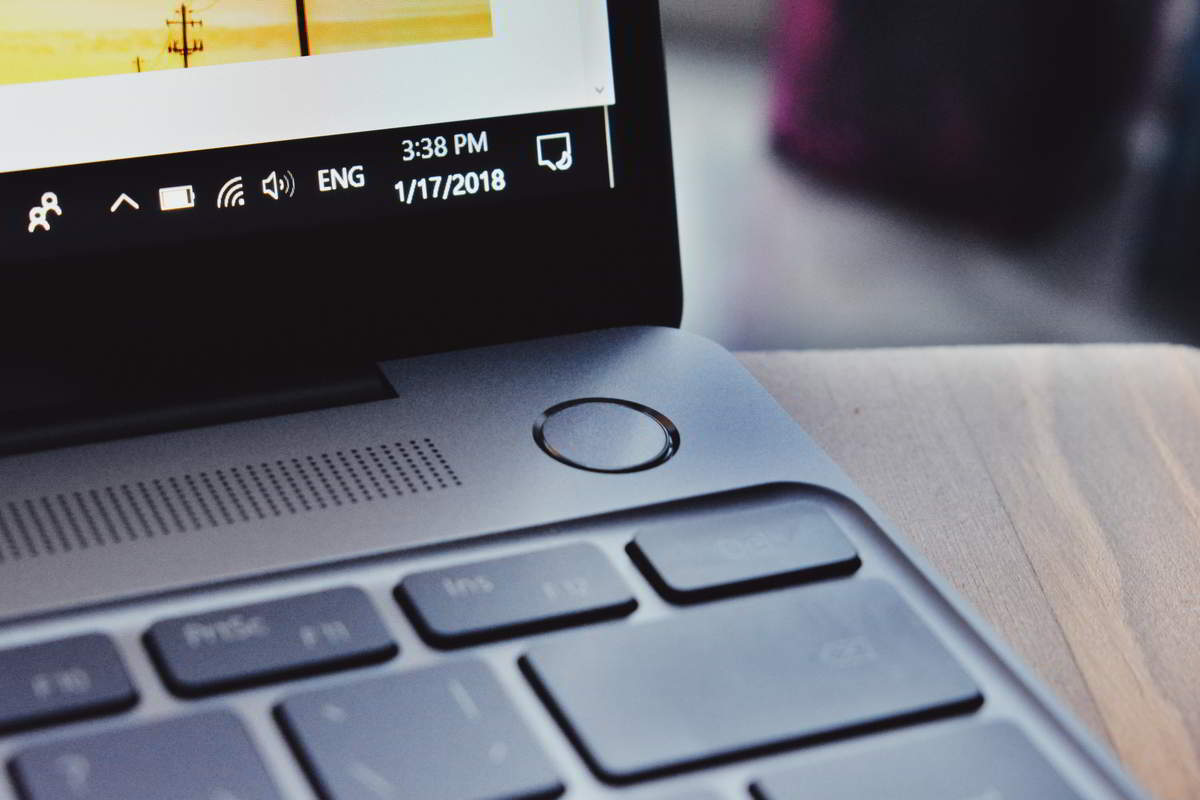
If you’re getting Cannot be accessed the file may be corrupted error, perhaps you’re using a 32-bit version of Office on a 64-bit version of Windows.
This can sometimes be a problem, therefore we advise you to reinstall Office and make sure to install the 64-bit version on a 64-bit system.
In addition, make sure that your version of Office is up to date.
3. Check the filename of the Excel file

Apparently, the length of the file can cause Cannot be accessed the file may be corrupted error to appear.
It seems that this issue appears when your .xls or .xlsx file name exceeds 17 characters. To fix this issue, be sure to rename the file that is giving you this error and give it a shorter name.
Cannot be accessed the file may be corrupted Excel error can be problematic, but you should be able to fix it by modifying your registry or by renaming the problematic file.
If you found our article useful, let us know in the comments section below.
Newsletter
При открытии файла программы, выскакивает сообщение
Нет доступа к файлу «<название>.xla». Возможно, файл повреждён, находится на сервере, который не отвечает на запросы, или доступен только для чтения.
Основная причина такой ошибки, — файл был удалён или повреждён антивирусом.
Антивирусы часто видят угрозу в моих надстройках, и для беспроблемной работы с надстройками нужно добавить исключения в ваш антивирус.
Решение:
- добавить исключения в антивирус
- скачать заново надстройку с сайта
ВАЖНО: скачивать надо в браузере INTERNET EXPLORER!
(браузеры на движке Chromium (Microsoft Edge / Chrome / Opera / Firefox) с 2020 года используются встроенный «антивирус» от Google, который может блокировать скачивание)
После редактирования файлов xls c флеш-носителя на другом компьютере файл невозможно открыть, копировать или восстановить. Возникает ошибка «нет доступа к файлу xls, возможно, файл поврежден или находится на сервере, который не отвечает на запросы, или доступен только для чтения», при попытке копирования файла с носителя на ПК возникает ошибка 0х80070570. Ответ
Здравствуйте, Диана.
Уточните, пожалуйста, данная флешка работает не других ПК? Пробовали ли Вы копировать любой файл с другого флеш-носителя на ПК?
Для возможного решения данной проблемы попробуйте выполнить следующие команды:
DISM
- В поле поиска введите командная строка, щелкните ee правой кнопкой мыши и выберите команду Запуск от имени администратора.
- Введите Dism /Online /Cleanup-Image /CheckHealth и нажмите клавишу ВВОД.
- Вне зависимости от результатов проверки введите Dism/Online/Cleanup—Image /RestoreHealthи нажмите клавишу ВВОД.
Chkdsk
- Откройте командную строку от имени администратора.
- Введите chkdsk[драйв]: /f/r/x(например: chkdskC: /f/r/x) и нажмите клавишу ВВОД.
Sfc /scannow
- Откройте командную строку от имени администратора.
- Введите sfc /scannow и нажмите клавишу ВВОД.
Пожалуйста, сообщите нам о результатах.
Всего хорошего,
Павел
Источник: https://answers.microsoft.com/ru-ru/windows/forum/all/ошибка/a472aeea-98da-489f-ac7b-53376ef59c74
|
Евгений. Пользователь Сообщений: 788 |
Приветствую всех участников! С некоторых пор стала появляться ошибка «Нет доступа к файлу…, файл поврежден или находится на сервере который не отвечает на запросы….». Кто нибудь сталкивался, расскажите что это. |
|
было что то подобное, когда путь к файлу был сильно длинный. перенос ближе к корню помог. |
|
|
Евгений. Пользователь Сообщений: 788 |
#3 04.03.2014 19:27:14 Тоже об этом думал, но вроде не увлекаюсь созданием сложной структуры папок. |